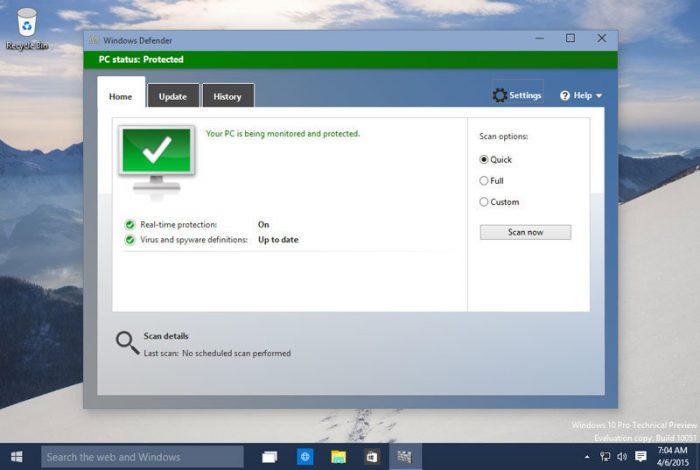Windows 10 işletim sistemi kullananlara kullanım kolaylığı sağlayacak bir ayarlama göstermeye çalışacağız. Masaüstü sağ tıklama menüsüne Windows Defender Güvenlik Merkezi eklemesini nasıl yapıldığını göstereceğiz. Menünün genel görünümünü aşağıdaki görselden bakabilirsiniz.
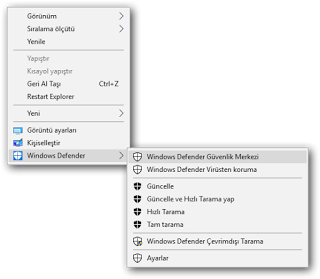
Şimdi Öncelikle Windows Güvenlik Merkezi nedir ona bakalım?
Defender Güvenlik Merkezi, bilgisayarınızdaki dosyaları tarama ve olan tehdit ve virüsleri bulmada ve bunları engellemede sizlere yardımcı olur. Windows Defender Virüsten Koruma ile en son güncellemelerini sağlayarak olabilecek tüm virüs ve tehditleri tarama ve engellemesine sağlarsınız.
1- Buradan Windows Defender Güvenlik Merkezi Menüsü.rar dosyasını indirin.
2- Sisteminizde .rar dosyalarını açacak bir yazılım yüklü olup olmadığına bağlı olarak şunlardan birini yapın;
- Rar dosyalarını açabilen bir yazılım (WinRar, 7-Zip, WinZip vb.) yüklüyse dosyaya çift tıklatmanız ya da sağ tıklatıp kullandığınız yazılıma göre değişebilen seçenekleri kullanmanız yeterli. Dosyaları Masaüstüne ayıklayın.
- Rar dosyalarını açabilen bir yazılım yüklü değilse buradan WinRar ya da buradan 7-Zip programını ücretsiz olarak indirebilirsiniz.
3- Masaüstünde oluşan Windows Defender Güvenlik Merkezi Menüsü klasörünün içinde 3 adet Kayıt Defteri anahtarı olduğunu göreceksiniz;
- Windows Defender Güvenlik Merkezi Menüsü_EKLE
- Windows Defender Güvenlik Merkezi Menüsü_SİL
4- İhtiyacınız olan Kayıt Defteri anahtarına çift tıklayın ve gereken onayları verin.
[infobox color=”#81d742″]İşiniz bittikten sonra Masaüstündeki Windows Defender Güvenlik Merkezi Menüsü klasörünü ve indirdiğiniz .rar dosyasını silebilirsiniz.[/infobox]